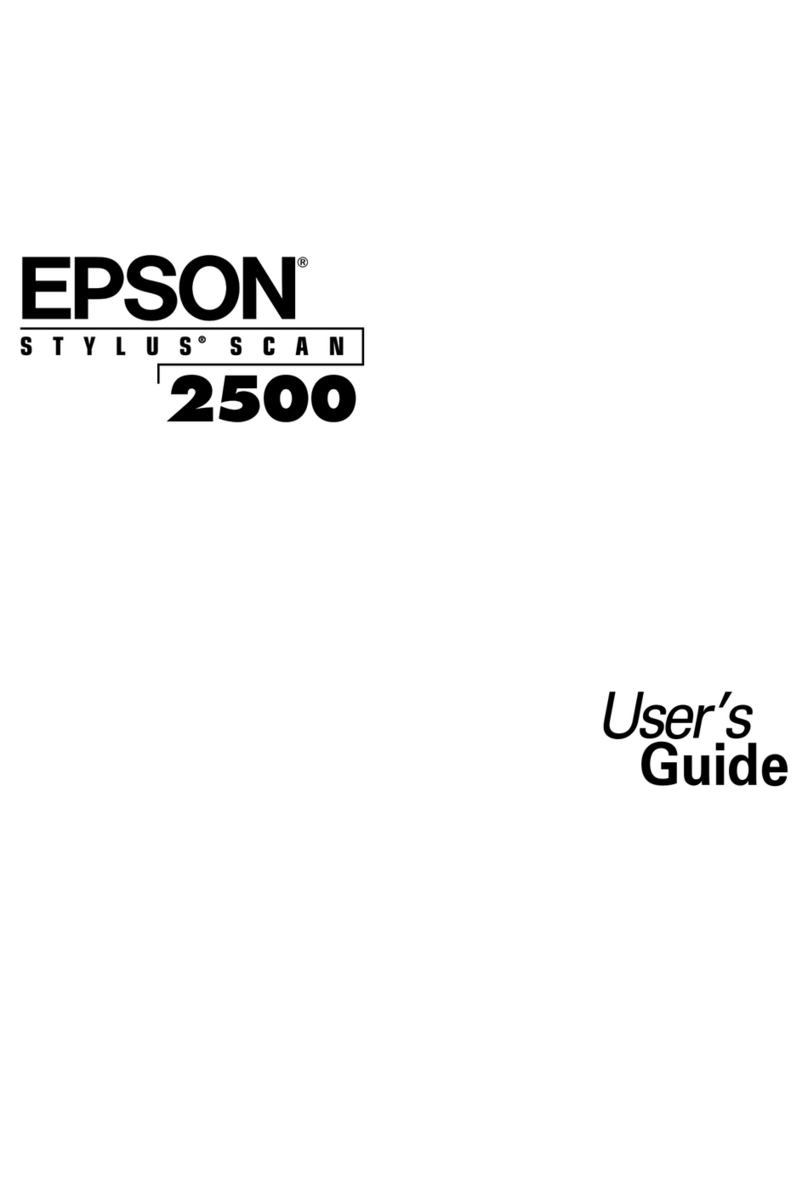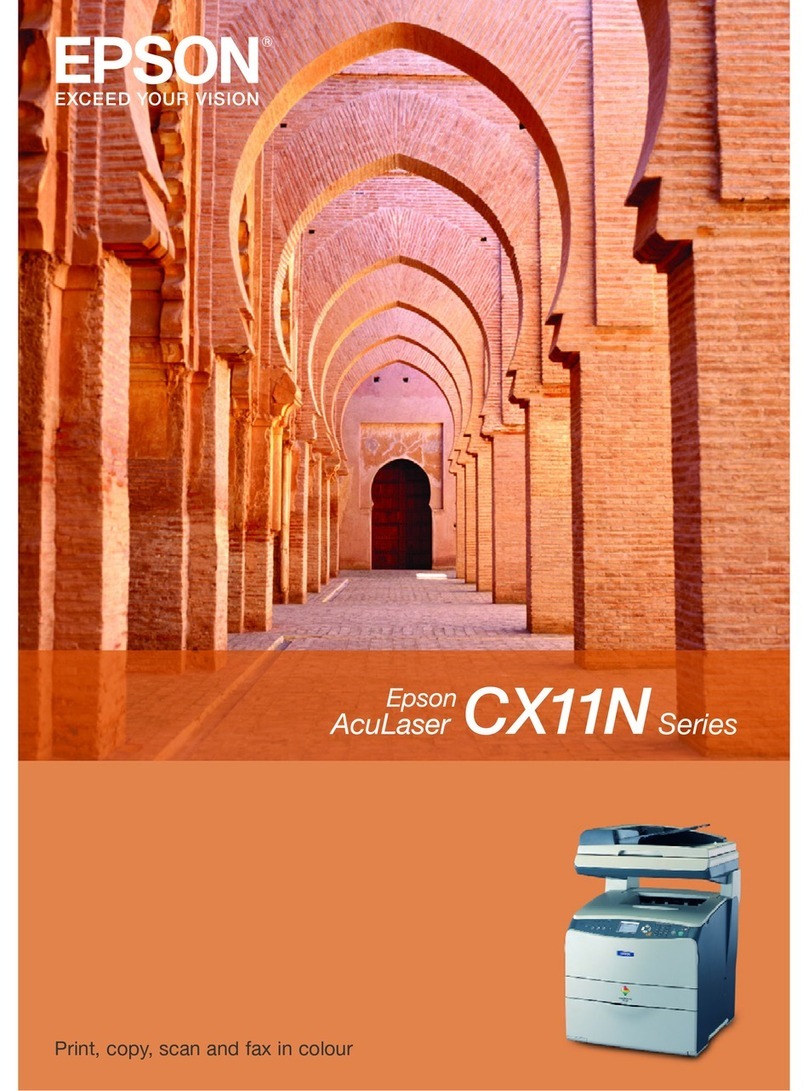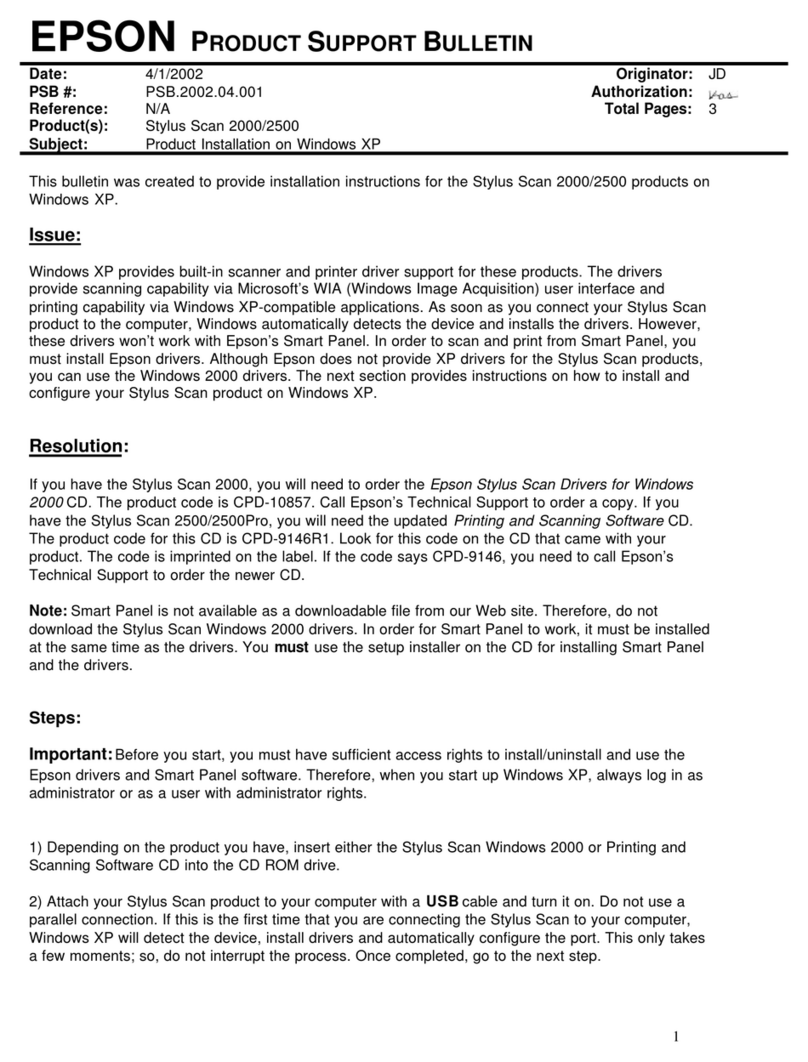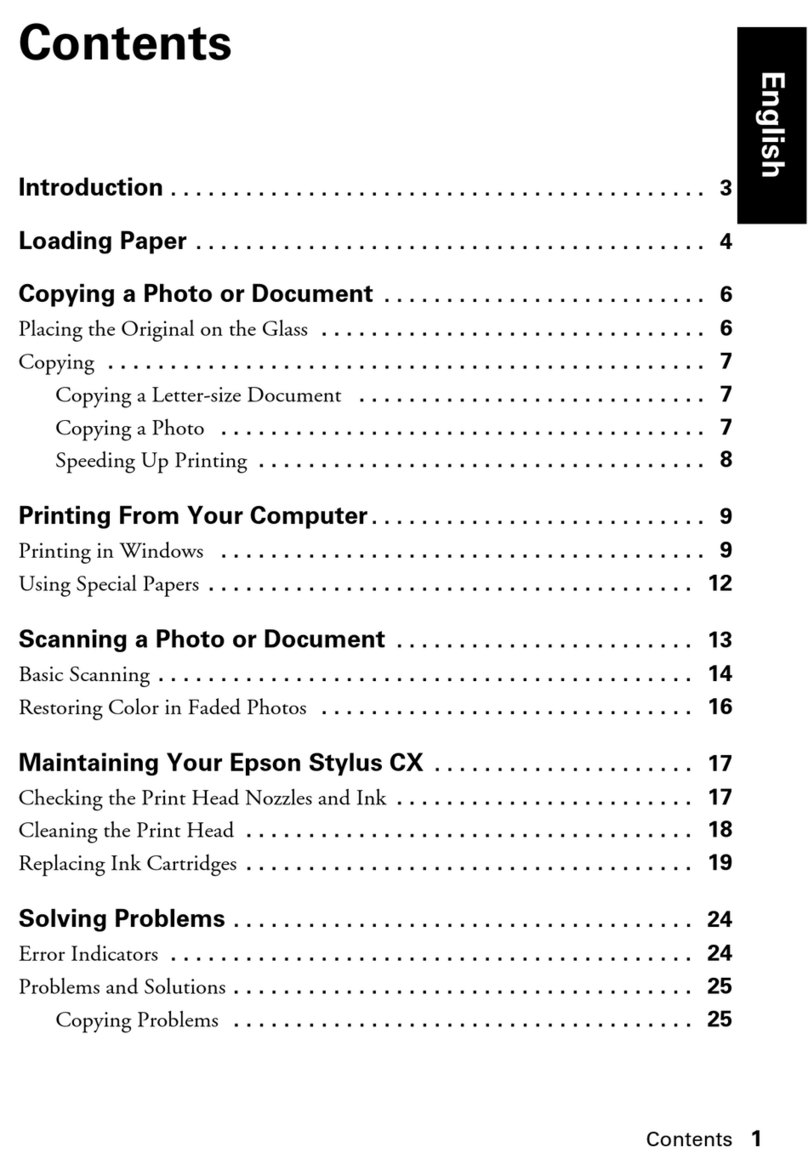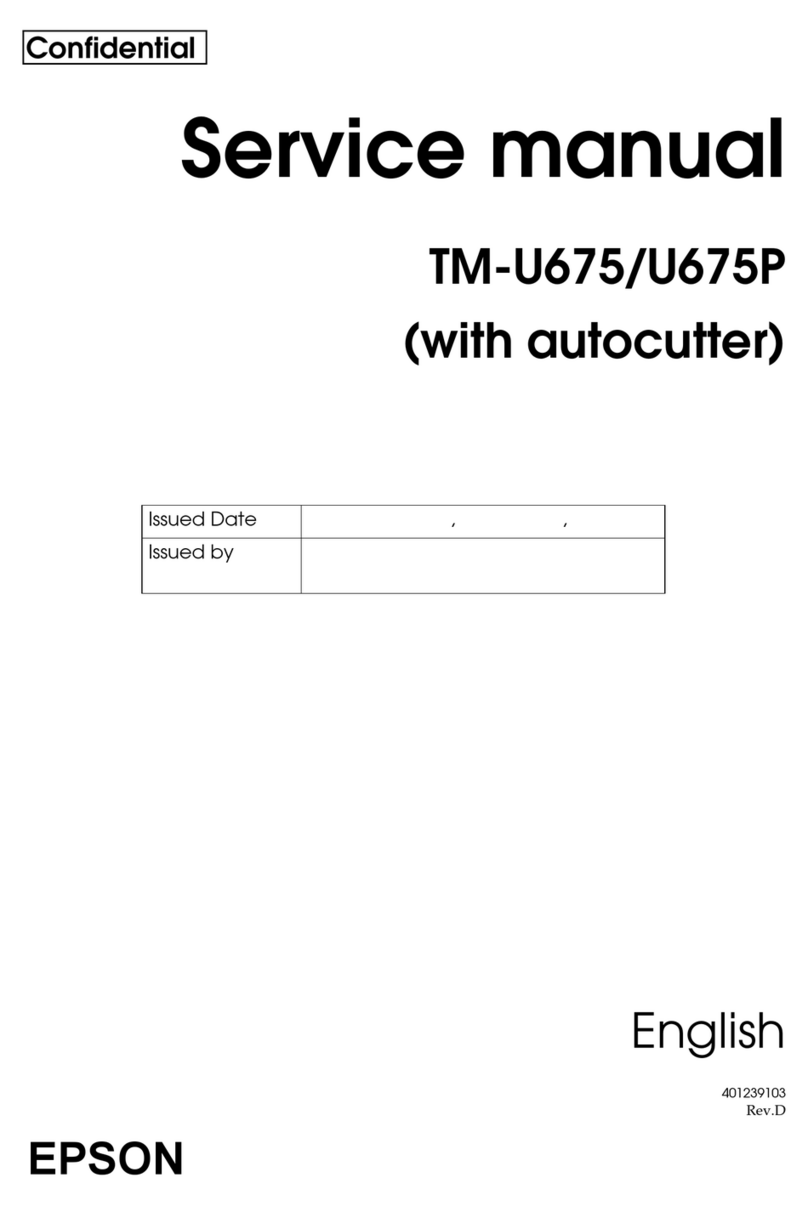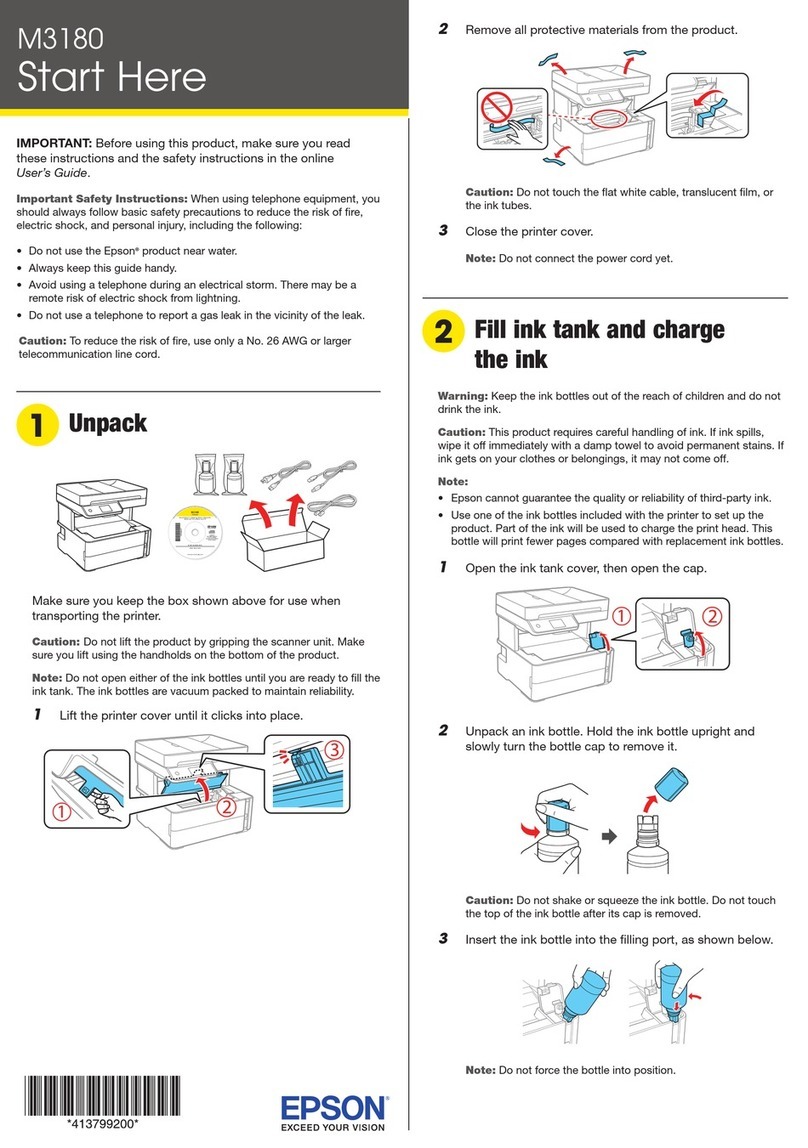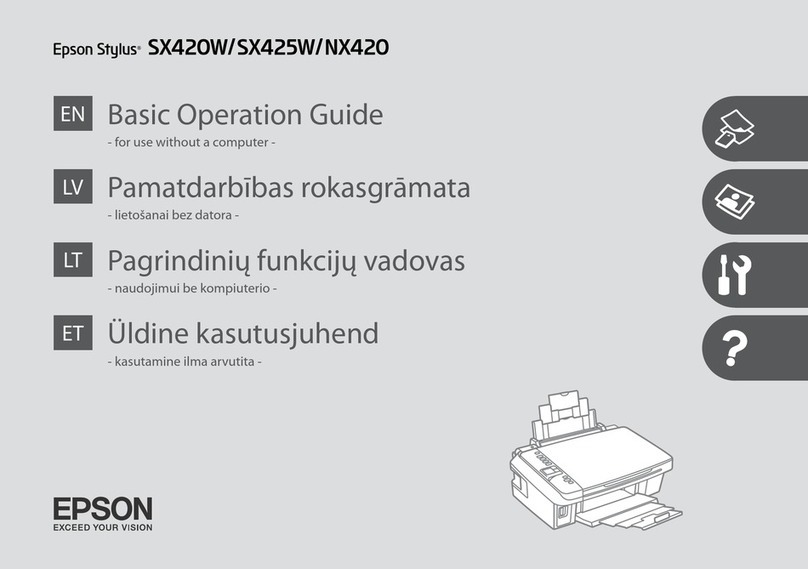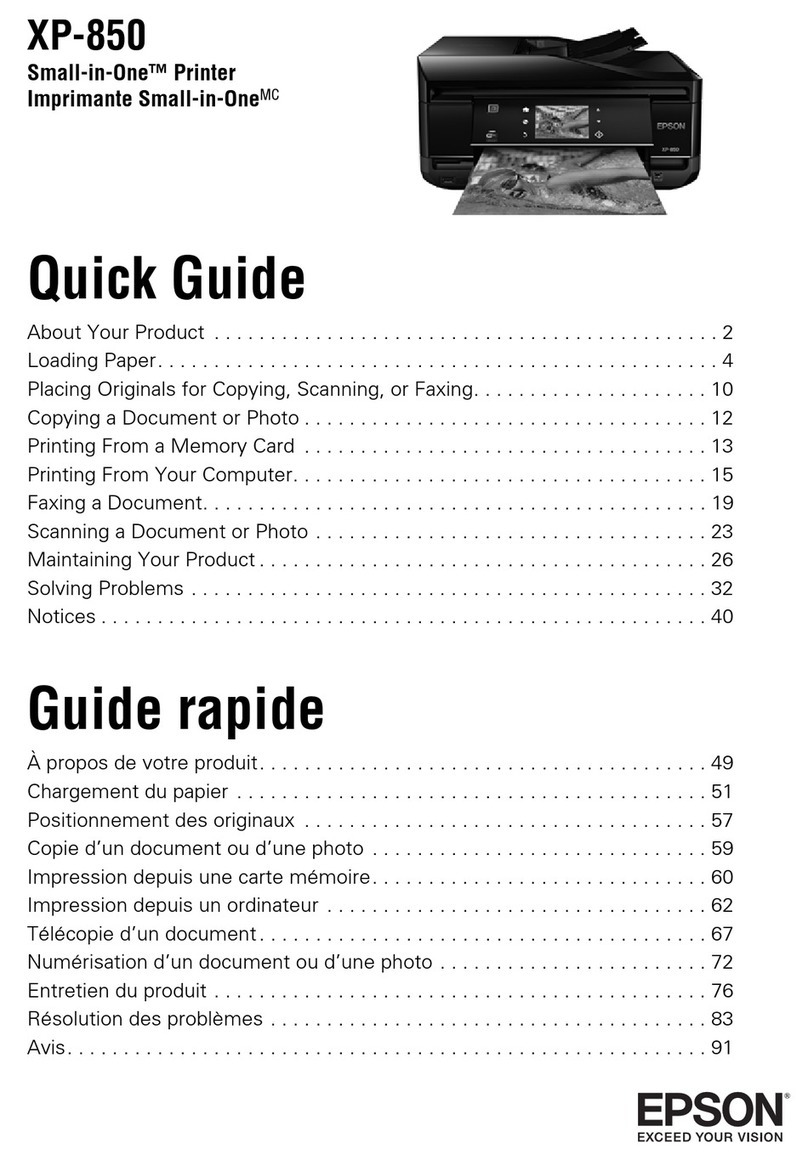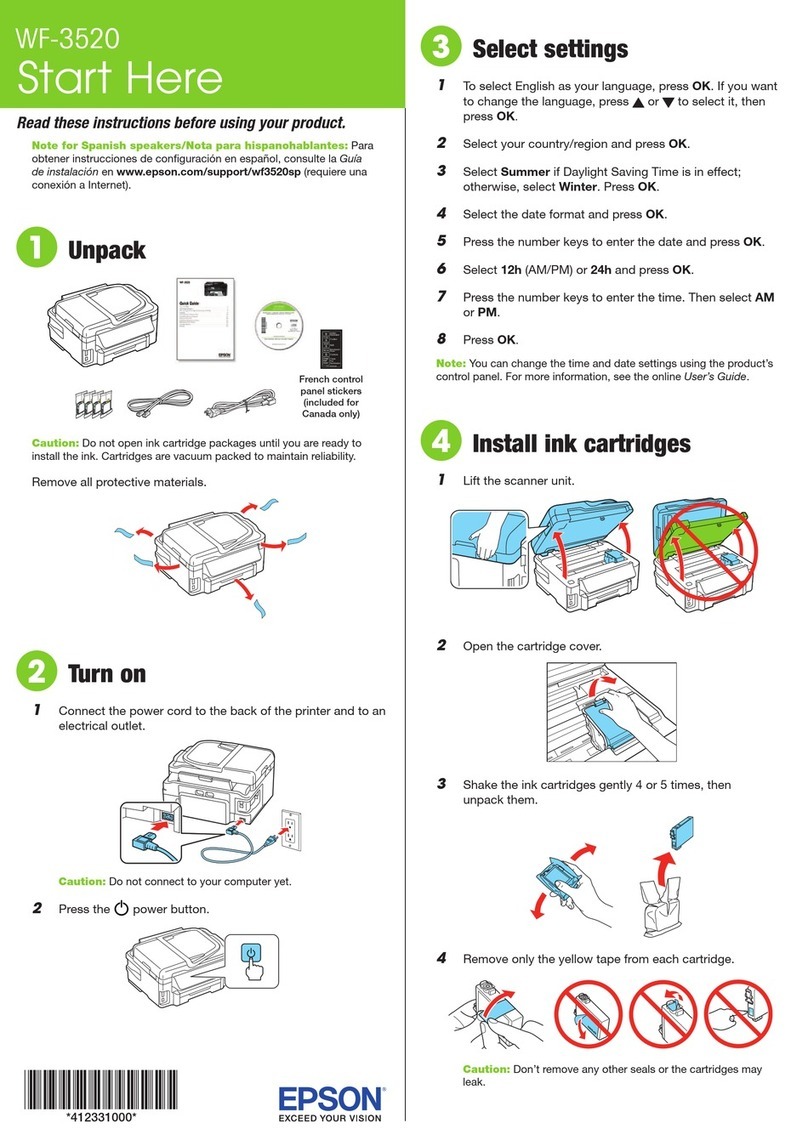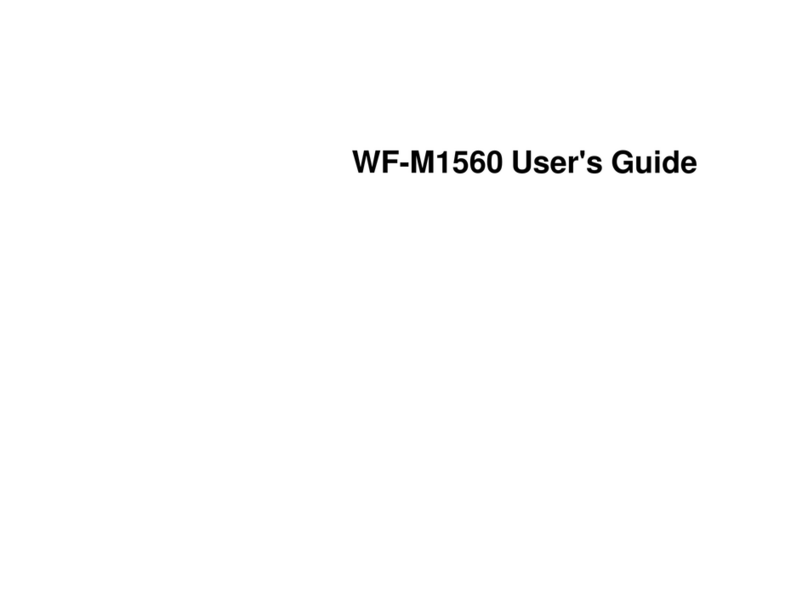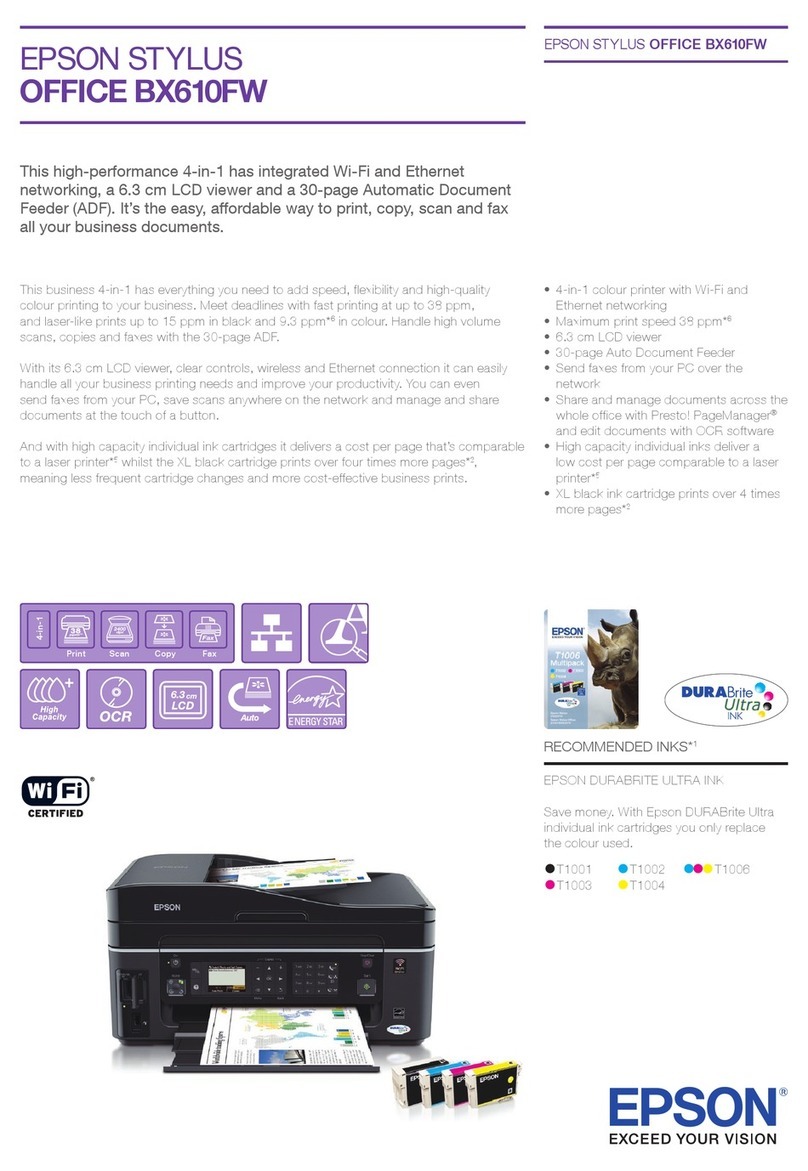Reduce/Enlarge:.........................56
PaperSetting:.......................... 56
Multi-Page:............................56
Quality:...............................56
Expansion:.............................57
ClearAllSettings:....................... 57
Scanning
BasicInformationonScanning................59
Whatisa"Scan"?........................59
ScanningUses..........................59
AvailableScanningMethods................59
Recommended File Formats to Suit Your
Purpose...............................61
Recommended Resolutions to Suit Your
Purpose...............................61
ScanningOriginalstoaComputer............. 62
ScanningfromtheControlPanel............ 62
ScanningfromaComputer.................63
ScanningOriginalstotheCloud...............64
MenuOptionsforScanning..................65
B&W/Color............................65
JPEG/PDF.............................65
OriginalType.......................... 66
ScanSettings...........................66
Contrast.............................. 66
ClearAllSettings........................66
ScanningOriginalsUsingWSD............... 66
SettingUpaWSDPort....................67
ScanningOriginalstoaSmartDevice...........68
AdvancedScanning........................69
Scanning Multiple Photos at the Same Time. . . . 69
Maintaining the Printer
CheckingtheStatusofConsumables............71
Improving Paper Feeding Problems. . . . . . . . . . . . .71
ImprovingPrint,Copy,andScanQuality.........73
CheckingandCleaningthePrintHead........73
RunningPowerCleaning..................74
Preventingnozzleclogging.................75
AligningthePrintHead...................75
CleaningthePaperPathforInkSmears........76
CleaningtheScannerGlass.................77
CleaningtheTranslucentFilm.............. 77
Menu Options for Maintenance.............80
CleaningthePrinter........................81
In These Situations
WhenReplacingaComputer.................83
SavingPower.............................83
DisablingyourWi-FiConnection..............83
InstallingtheApplicationsSeparately...........84
Checking if a genuine Epson printer driver is
installed-Windows......................85
Checking if a genuine Epson printer driver is
installed-MacOS.......................87
Re-SettingtheNetworkConnection............87
Making Settings for Connecting to the
Computer.............................87
Making Settings for Connecting to the Smart
Device................................88
Making Wi-Fi Settings from the Control Panel. . 88
Checking the Printer's Network Connection
Status(NetworkConnectionReport)......... 91
Messages and Solutions on the Network
ConnectionReport...................... 92
Connecting a Smart Device and Printer Directly
(Wi-FiDirect)............................97
AboutWi-FiDirect......................97
ConnectingtoDevicesusingWi-FiDirect......98
Disconnecting Wi-Fi Direct (Simple AP)
Connection...........................100
Changing the Wi-Fi Direct (Simple AP)
SettingsSuchastheSSID.................100
Adding or Changing the Printer's Connection. . . . 101
To Set Up a Printer on Multiple Computers. . . . 101
Changing the Connection from Wi-Fi to USB. . 102
Setting a Static IP Address for the Printer. . . . . 103
TransportingandStoringthePrinter...........104
Solving Problems
CannotPrintorScan......................108
ProblemSolving........................108
e Application or Printer Driver do not
WorkProperly.........................109
e Printer Cannot Connect to the Network. . . 113
PaperDoesNotFeedProperly............. 116
Printing, Copying, and Scanning Quality is Poor. . 118
PrintQualityisPoor.....................118
CopyQualityisPoor.................... 126
ScannedImageProblems.................133
Cannot Select Paper Type or Paper Source in
PrinterDriver........................... 135
A genuine Epson printer driver has not been
installed..............................135
A Message is Displayed on the LCD Screen. . . . . . 135
3